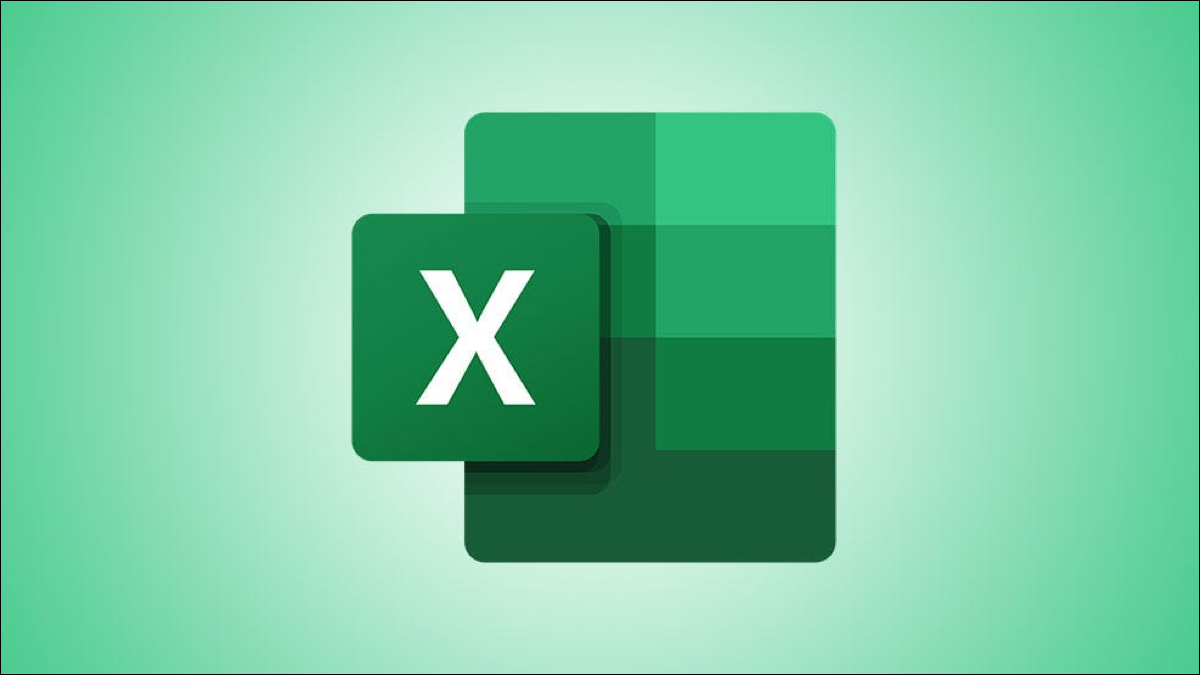
Para eliminar varias imágenes de su hoja de cálculo de Microsoft Excel, no tiene que seleccionar cada imagen individualmente y eliminarla. Excel tiene una opción para eliminar todas las imágenes de sus hojas de trabajo a la vez y le mostraremos cómo usarlo.
Eliminar varias imágenes a la vez en Excel
En Excel, puede utilizar la función Ir a especial para seleccionar todos los objetos (incluidas las imágenes) en su hoja de trabajo. Luego presiona Eliminar para eliminar todas sus imágenes a la vez.
Tenga en cuenta que esto también elimina otros objetos de sus hojas de cálculo, lo que incluye cualquier gráfico que haya agregado.
Para comenzar a eliminar sus imágenes, primero abra su hoja de cálculo con Microsoft Excel. En la parte inferior de su hoja de cálculo, haga clic en la hoja de trabajo en la que desea eliminar todas las imágenes.
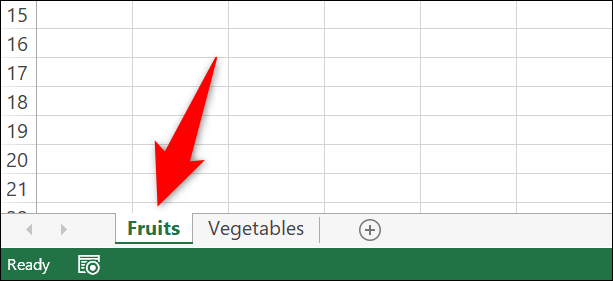
En la cinta de Excel en la parte superior , haga clic en la pestaña «Inicio».
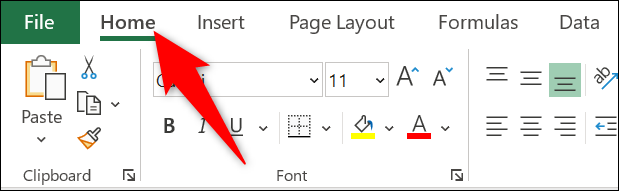
En la pestaña «Inicio», en la sección «Edición», seleccione «Buscar y seleccionar».
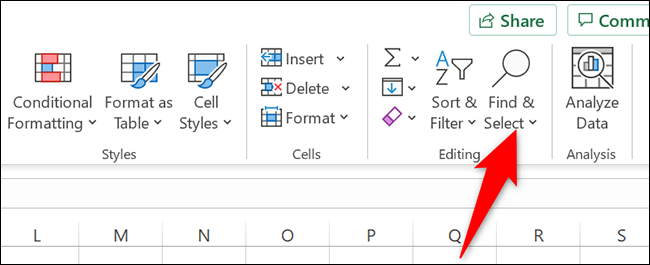
En el menú «Buscar y seleccionar», haga clic en «Ir a especial».
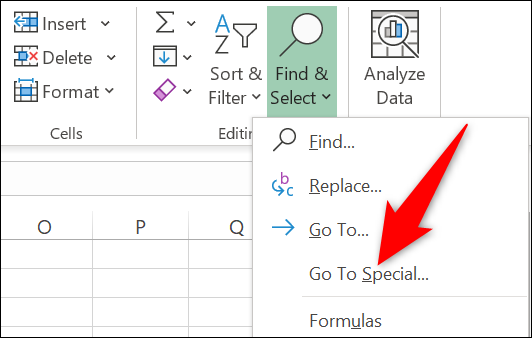
Se abrirá una ventana «Ir a especial». Aquí, habilite la opción «Objetos» y haga clic en «Aceptar».
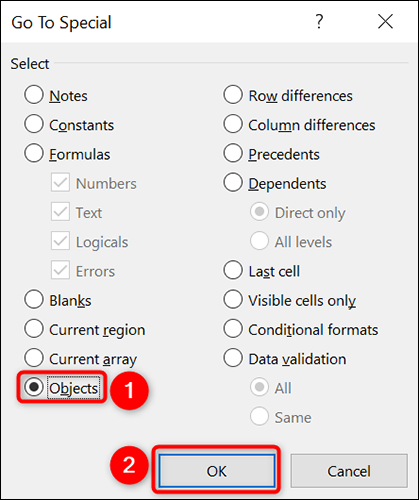
Excel seleccionará todos los objetos (incluidas las imágenes) en su hoja de trabajo actual. Para eliminar estos elementos seleccionados, presione Eliminar en su teclado.
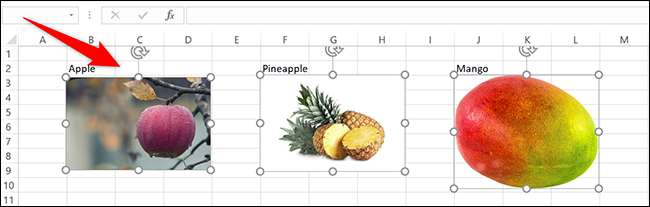
Y eso es. Todas las imágenes (y objetos) ahora se eliminan de su hoja de trabajo.

De esta manera, también puede eliminar todas las imágenes a la vez en Microsoft Word.


